Работете с връзки в Excel - Вмъкване, промяна и изтриване

- 2152
- 328
- Sheldon Heller
В Excel можете да прикачите хипервръзката към файла, сайта, клетката или таблицата. Тази функция е необходима за бързо преминаване към определен документ. Връзките между клетките се използват при моделиране и сложни изчисления. Разберете как да добавяте обекти като редактиране, как да изтриете. Разберете как да намерите циклична връзка в Excel, ако е там, защо е необходимо и как да го използвате.

Връзките между клетките се използват при моделиране и сложни изчисления
Вложка на слота
Такъв обект е много лесен за разграничаване от останалата част от текста. Има различен цвят и е декориран с акцент.
Връзка
Ако искате да направите преход към интернет страницата в документа, ето как да вмъкнете хипервръзка в Excel:
- Изберете желаната клетка. Можете да го оставите празен или да напишете нещо. Винаги ще можете да изтриете текста.
- Кликнете върху него с правилния бутон на мишката.
- Ред "Добавяне на хипервръзка" ("Hyperlink"). Подобен бутон е в менюто "вмъкване".
- В блока „TIE“ щракнете върху „Уеб страница“ („Уеб страница“).
- Кликнете върху „гледаните страници“ малко вдясно и изберете вдясно.
- Ако искате да зададете URL сайта, който не сте посещавали преди, напишете го в полето „Адрес“ („Асдел“).
- В елемента „Fetting Text“ посочете какво трябва да замени хипервръзката. Тази фраза се показва в клетката. Когато щракнете върху него, ще се отвори уеб страница. Можете да оставите полето празно.
- Бутонът "Екран" ("Screentip") се използва за създаване на Pop -Ups Excel.
По същия начин можете да свържете връзка със снимка или автоматична операция. В случая на графиката текстовото поле за петиране ще бъде неактивно.
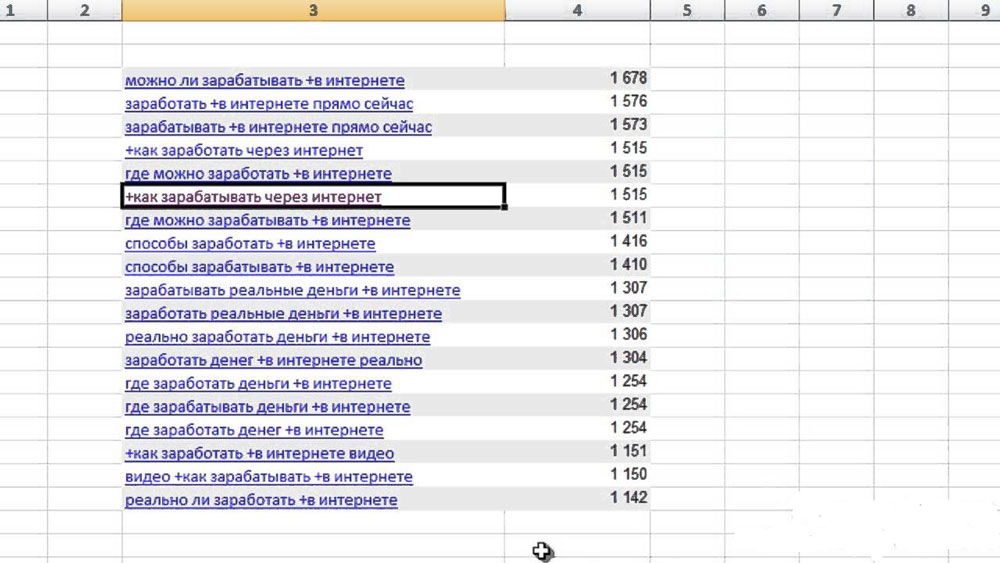
Можете да направите преход към интернет страница
Връзка към файла
За да свържете клетката с данните, съхранявани на компютъра, трябва да направите това:
- Кликнете с десния бутон на мишката - Добавете хипервръзка.
- Във файла "Плетете" секции ".
- Папката, в която сега е показана документът.
- Бутонът „Последни файлове“ ще отвори списък с данни, които сте използвали наскоро. Те не могат да бъдат премахнати от този раздел.
- Ако няма какво търсите, задайте сами по пътя. За да направите това, щракнете върху „Текущата папка“. Съгласно заместването текстът ще бъде списък с отпадане. Изберете каталог в него.
- Можете да зададете пътя за бутона "Find". Тя се намира малко вдясно от списъка с отпадане.
Ако свързаните данни са изтрити, връзката към тях ще остане. Но когато се опитвате да го отворите, програмата ще даде грешка. Същото се случва и когато стартирате таблицата на друг компютър. В крайна сметка желаният файл не е там.
В Excel можете да се позовавате на все още несъществуващ документ и веднага да го създадете.
- В областта на "TIE" Марк "нов документ".
- Блокът „Пълен път“ показва къде ще бъде запазен файлът.
- В полето „Име на документа“ напишете бъдещото му име.
- Щракнете върху "Добре". Ще бъде добавена нова таблица. И тя веднага ще стане обвързана с килията.
- За да зададете параметрите си и да създадете файл с друг формат, щракнете върху „Промяна“ до блока „Път“.
- Изберете желания тип документ, въведете името и посочете къде да го поддържате.
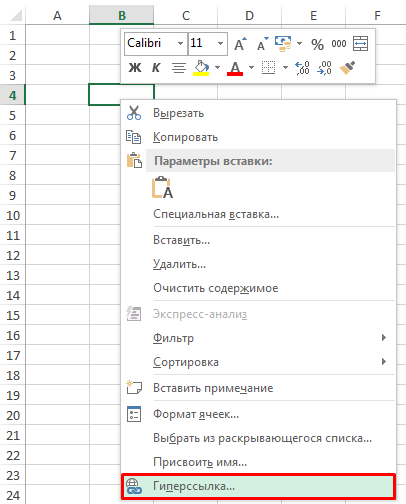
Щракнете върху бутона на десния миш - Добавете хипервръзка
Когато щракнете върху клетката, към която са обвързани данните на компютъра, системата за сигурност на Excel ще издаде предупреждение. Той съобщава, че отваряте трета част на файл и може да бъде ненадеждна. Това е стандартно известие. Ако сте сигурни в данните, с които работите, в диалоговия прозорец до въпроса "Продължете?"Отговор" Да ".
Връзка към пощата
Можете да свържете клетка с електронна поща. След това, когато щракнете върху него, вашият пощенски клиент ще се отвори и адресът вече ще бъде въведен в полето.
- В устройството "Connect" изберете "E -mail".
- В реда "адрес" Напишете електронна поща. Той се преобразува автоматично във формула. Не е необходимо да го измиете.
- В полето „Текст“ въведете фраза, която трябва да се показва вместо електронна поща. Ако не пишете нищо там, ще има адрес с формулата в клетката. Може да бъде премахнат само с електронни мъже.
- В полето „Тема“ можете да посочите темата за изпращане на писмо.
Връзка към друга клетка
Ето как да се обърнете към друга клетка в същата таблица:
- В раздела „обвързване“ на мястото в документа („Място в този документ“).
- В полето „Изберете място в документа“ маркирайте желания лист.
- Въведете името на клетката на ". Състои се от буква, обозначаваща колона и номер на линия. За да разберете това име, щракнете върху желаната клетка. Той ще бъде показан в специално поле в горната лява част.
- Щракнете върху "Добре".
По подобен начин те създават циклична хипервръзка. Например, клетката B3 се отнася до D5, D5 - до F7 и F7 отново пренасочва към B3. Така че всички връзки ще бъдат затворени в един кръг.
За да се направи преход към няколко клетки едновременно, е необходимо да се създаде диапазон.
- Маркирайте клетките, които ще бъдат „дестинация“. За да направите това, щракнете върху тях с притиснат CTRL ключ.
- Намерете полето с адреса на клетката. Намира се вляво в горната част на същото ниво с линията на формулата. Въведете всяко име на гамата там.
- Подобен резултат може да бъде постигнат, ако направите щракване с десния бутон и изберете „Присвояване на името“.
След това следвайте обхвата по същия начин, както в клетката.
Връзка към друга таблица
Ето как да направите хипервръзка в Excel към друга таблица:
- В блока "Свържете", изберете "Файл".
- Посочете пътя към документа.
- Щракнете върху бутона "Отметка").
- В полето „Адрес“ напишете името на клетката в друга таблица.
Така че можете да правите комуникация не с целия файл, а с конкретно място във файла.

Създаване на хипервръзка за друга маса
Циклични връзки
Да предположим, че сте изпратили документ за работа и той има циклична връзка в Excel - как да го премахнете? В крайна сметка такива обекти ще се намесят при изчисляване на формулите. А работата с други хора на други хора не е много удобна.
Първо трябва да намерите такива обекти.
- В реда на менюто отидете в раздела Формула.
- На панела „Формула“ намерете бутона „Проверка на наличието на грешки“.
- Кликнете върху черна стрела до нея.
- Поставете „цикличната връзка“. Ще бъдат показани адресите на клетките, в които се намира.
Тези обекти се използват за моделиране на задачи, изчисления, сложни формули. Изчисленията в една клетка ще повлияят на друга и това от своя страна на третата. Но в някои операции това може да причини грешка. За да го поправите, просто се отървете от една от формулите в цикъла - кръгът ще се отвори.
Редактиране или премахване на хипервръзки
Ето как да изтриете хипервръзка в Excel, оставяйки текста, редактирайте го или да го изтриете напълно:
- Маркирайте клетката. За да не го натискате (обектът, свързан с него, ще се отвори), контролирайте курсора на Excel с помощта на стрелки.
- Щракнете върху бутона на десния миш.
- За да се отървете от лигамента, но оставете надписа, щракнете върху „Изтриване на хипервръзка“
- Ако искате да го редактирате, изберете „Променете връзката“.
- За да изтриете цялото съдържание на клетката, натиснете клавиша Delete.
Как да променя цвета си и да премахнете акцента?
Ако не искате този обект да бъде забележим на фона на останалата част от текста, можете да промените цвета му и да премахнете акцента.
- Маркирайте клетката.
- В лентата с инструменти в раздела „Меню“ (в офис 2007 г. „Начало“), намерете буквата „H“ с тире в долната част. Тя е отговорна за подчертаването.
- На същия панел трябва да намерите бутон с пиктограма под формата на символ "А" с лента под него.

Можете да промените цвета и да премахнете акцента на хипервръзката
Кликнете върху черна стрела наблизо. Палитрата ще се отвори. Изберете цвета на шрифта.
В Excel можете да вмъкнете хипервръзка, за да преминете към уеб страница, отваряне на някакъв документ или пренасочване към други клетки. Такива обекти се използват при сложни изчисления и задачи, свързани с финансовото моделиране.
- « Как да установим или премахнем защита срещу редактиране на клетки, листове и книги в Excel
- Решение за грешка Инсталирането на прозорци на този диск е невъзможно .. »

